|
Jak wpisać odzyskane wiadomości do Outlook Express? Aby wpisać uprzednio zapamiętane wiadomości ponownie do folderów Outlook Express należy wykonać następujące operacje: Uruchomić program Outlook Express i przygotować folder do którego będziemy wpisywać wiadomości. Można utworzyć nowy folder lub oczyścić istniejący. Aby oczyścić folder zawierający bardzo wiele wiadomości lub wiele powtórzeń albo taki który się bardzo długo otwiera można go po prostu usunąć. Jednak zaleca się wykonanie jego kopii zapasowej, zapamiętanej w bezpiecznym miejscu na dysku. Po wyczyszczeniu plików dbx wystarczy kliknąć na nazwę katalogu w programie Outlook Express, a program automatycznie założy nowe archiwum. W Eksploratorze Windows otworzyć folder (określony w polu: Target Path) zawierający odzyskane wiadomości. Podświetlić pliki wiadomości eml, który chcesz przywrócić do folderu w Outlook Express. Jeżeli, podczas odzyskiwania wiadomości, użyta została flaga Dodaj prefix nazwy folderu, nazwy plików wiadomości zawierać będą nazwę folderu z którego zostały odzyskane. W efekcie, aby odzyskać konkretny folder, należy wybrać pliki zawierające jego nazwę. Przeciągnij wybrane pliki eml i upuść w docelowym folderze Outlook Express.
 Tę samą sekwencję należy powtórzyć dla wszystkich folderów Outlook Express, do których wpisujemy odzyskane wiadomości.
Languages:
Copyright 2000-2012 GEO Ltd
Wszelkie prawa zastrzeżone

[Znaleźć pliki dbx]
[Zrobić kopię zapasową plików dbx]
[Przywrócić wiadomości do Outlook Express]
[Odzyskać wiadomości z plików dbt]
[Naprawić uszkodzoną skrzynkę pocztową Outlook Express]
[Naprawić Outlook Express i odzyskać wszystkie foldery pocztowe]
[Outlook Express odmawia odczytania skrzynki pocztowej?]
| 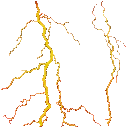
Produkty
MailNavigator
AlphaBrowser
DBX Backup
Download Analyzer
Ściąganie
Rejestracja
Pomoc
techniczna
|